Pytanie
Problem: Jak odzyskać dokumenty Microsoft Word?
Dzień dobry. Potrzebuję kogoś, kto pomoże mi jak najszybciej odzyskać mój plik Word. W tej chwili zmagam się z pracą licencjacką, która ma być zrobiona w najbliższy piątek. Pół godziny mój komputer uległ awarii z powodu problemów z elektrycznością, a najgorsze jest to, że dokument słowny z BA został otwarty. Teraz nie mogę go otworzyć z powodu błędu „Microsoft Office nie może otworzyć tego pliku, ponieważ brakuje niektórych części lub są one nieprawidłowe”. Z jakiegoś nieznanego powodu autozapis został wyłączony, a ja o tym nie wiedziałem!!! Potem niczego nie dotknąłem, bo boję się stracić pracę. Czy mógłbyś pomóc w odzyskaniu pliku?
Rozwiązany Odpowiedź
Microsoft Word pozostaje jedną z najpopularniejszych aplikacji do przetwarzania tekstu.[1] Jednak nadal istnieje możliwość problemów z programem. Komunikat „Microsoft Office nie może otworzyć tego pliku, ponieważ brakuje niektórych części lub są one nieprawidłowe” może być spowodowany uszkodzeniem lub niektórymi problemami, które wystąpiły podczas zapisywania pliku.
W przypadku utraty zasilania lub awarii komputera podczas zapisu na dysku istnieje duże prawdopodobieństwo awarii plików. Pozostawienie części pliku powoduje uszkodzenie dokumentu i niemożność jego prawidłowego otwarcia. Inne uszkodzenia plików, problemy z nośnikami pamięci masowej, a nawet wirusy komputerowe mogą powodować te problemy z plikami.
Najnowsza wersja programu Microsoft Word posiada funkcję, która pozwala zminimalizować uszkodzenie plików. Poprzez automatyczne zapisywanie dokumentu w innej lokalizacji zamiast zapisywania na bieżącym istniejącym pliku. Charakter tego uszkodzenia pliku powinien dyktować sposób odzyskania dokumentu, więc istnieje wiele rozwiązań w zależności od przyczyny. Pamiętaj, aby wypróbować wszystkie metody wymienione poniżej.
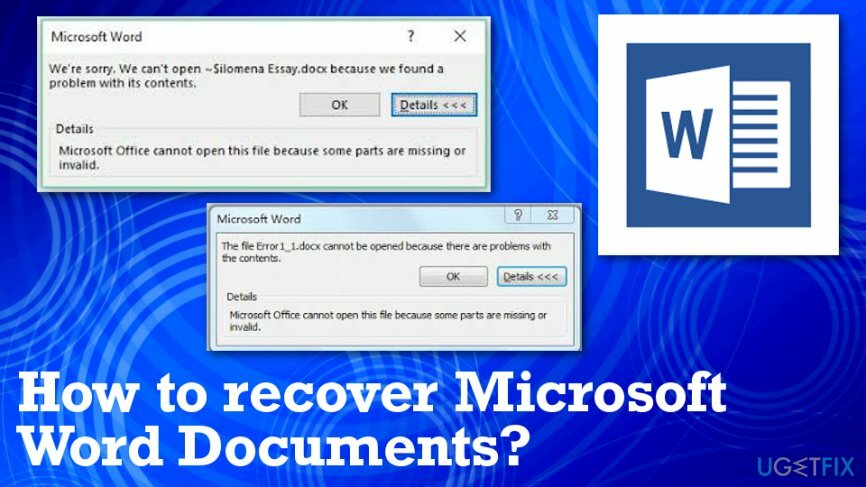
Przyczyną korupcji może być infekcja wirusowa lub awaria systemu/utrata zasilania. Ten ostatni wariant jest najczęstszy i może prowadzić do błędów takich jak:
Plik jest uszkodzony i nie można go otworzyć.
lub
Microsoft Office nie może otworzyć tego pliku, ponieważ brakuje niektórych części lub są one nieprawidłowe.
Może to oznaczać, że dokument Word został uszkodzony z powodu niewłaściwego zapisania lub zamknięcia. Istnieją inne przyczyny uszkodzenia danych, ale w większości przypadków możliwe jest odzyskanie pliku lub przynajmniej zminimalizowanie utraty. Niestety, jeśli twój komputer został wyłączony z powodu utraty zasilania, mógł zostać skrócony i trudny do odzyskania. Niemniej jednak, jeśli nie możesz otworzyć pliku Word i rozpaczliwie go potrzebujesz, zawsze możesz wypróbować następujące metody odzyskiwania plików MS Word.
Metody odzyskiwania plików Microsoft Word
Aby odzyskać potrzebne komponenty systemu, należy zakupić licencjonowaną wersję Reimage Reimage narzędzie do odzyskiwania.
Różne problemy z wersjami i aktualizacjami systemu Windows mogą powodować błędy lub problemy z systemem, błędy i uszkodzenie plików.[2] Na szczęście Windows otrzymał kilka aktualizacji i poprawek, łatek, które zapewnią zakończenie tych problemów. To samo może przydarzyć się również MS Word. Być może problem dotyczy Twojego programu lub niektóre ustawienia wymagają odnowienia.
Jeśli Twój komputer został zainfekowany wirusem, na przykład tym, który szyfruje pliki, musisz najpierw usunąć wirusa, a następnie spróbować odszyfrować uszkodzony plik Word.[3] Przede wszystkim usuń wirusa profesjonalnym oprogramowaniem anty-malware, powiedzmy ReimagePralka Mac X9. Następnie sprawdź ten artykuł, aby znaleźć metody odzyskiwania danych.
Metoda 1. Użyj narzędzia Microsoft Word Repair
Aby odzyskać potrzebne komponenty systemu, należy zakupić licencjonowaną wersję Reimage Reimage narzędzie do odzyskiwania.
Microsoft Word Repair to wbudowane narzędzie, które można uruchomić, wykonując następujące kroki:
- Początek Microsoft Word.
- otwarty Plik i wybierz otwarty.
- Znajdź uszkodzony plik i kliknij go.
- Kliknij otwarty przycisk i wybierz Otwórz i napraw.
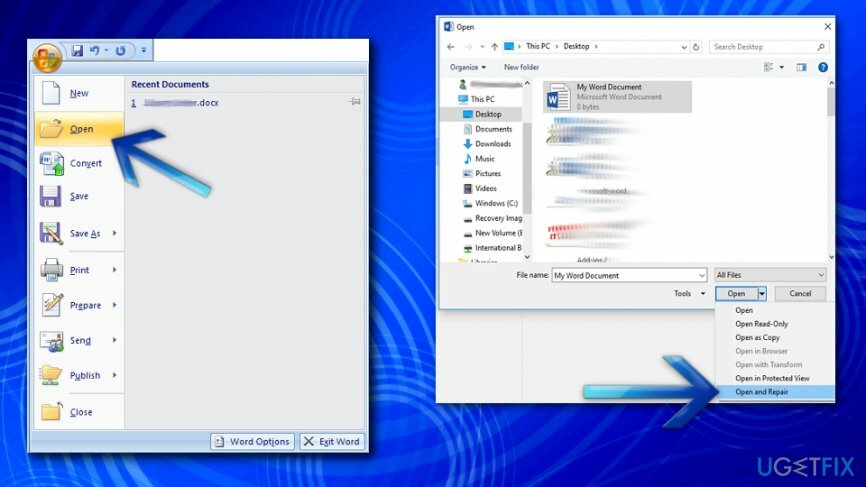
Metoda 2. Odzyskaj tylko tekst
Aby odzyskać potrzebne komponenty systemu, należy zakupić licencjonowaną wersję Reimage Reimage narzędzie do odzyskiwania.
Jeśli nie możesz odzyskać wszystkiego z uszkodzonego dokumentu, przynajmniej spróbuj przywrócić tekst. Chociaż stracisz obrazy i formatowanie, długie i ważne odzyskiwanie tekstu zminimalizuje utratę do minimum:
- Uruchomić Microsoft Word.
- otwarty Plik i wybierz otwarty.
- Znajdź uszkodzony plik i kliknij go.
- Wybierać Wszystkie pliki i kliknij Odzyskaj tekst z dowolnego pliku opcję z menu rozwijanego.
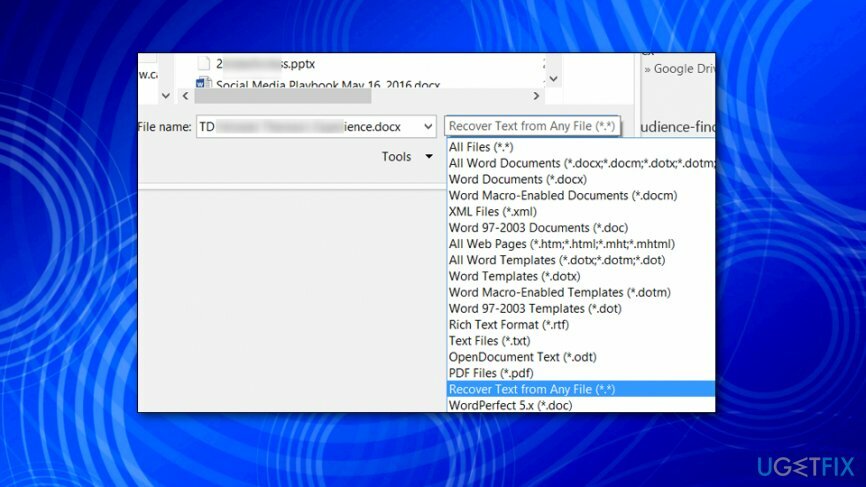
- Kliknij otwarty i zapisz plik w nowej lokalizacji.
Metoda 3. Użyj Notatnika, aby zapisać tekst
Aby odzyskać potrzebne komponenty systemu, należy zakupić licencjonowaną wersję Reimage Reimage narzędzie do odzyskiwania.
Ta metoda pomoże ci odzyskać tylko tekst. Chociaż nie jest to najlepsze rozwiązanie, lepiej odzyskać przynajmniej coś niż nic, prawda?
- Znajdź dokument Word, którego nie możesz otworzyć.
- Kliknij prawym przyciskiem myszy na nim i wybierz Otwierać z.
- Kliknij Wybierz domyślny program i wybierz Inne programy.
- Dobrać Notatnik i odznacz Zawsze używaj wybranego programu do otwierania tego rodzaju pliku skrzynka.
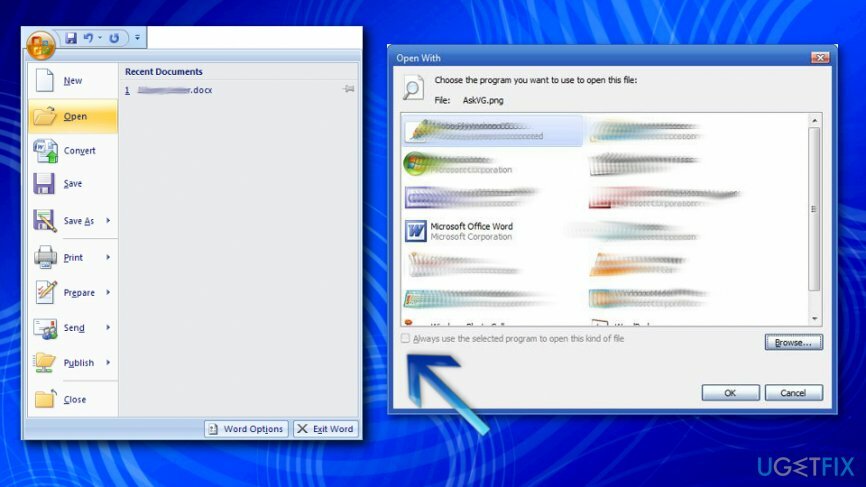
- Kliknij ok aby zapisać opcję i sprawdzić, czy tekst z uszkodzonego dokumentu Word został pomyślnie przesłany do Notatnika.
- Jeśli tam jest, skopiuj tekst i wklej go do nowego dokumentu Word.
Metoda 4. Zainstaluj narzędzie innej firmy
Aby odzyskać potrzebne komponenty systemu, należy zakupić licencjonowaną wersję Reimage Reimage narzędzie do odzyskiwania.
Sprawdź w Internecie narzędzia do odzyskiwania, które mogą odzyskać uszkodzone pliki programu Word. Przed pobraniem przeszukaj go i upewnij się, że pobierasz go z wiarygodnego źródła.
Automatyczne odzyskiwanie plików i innych komponentów systemu
Aby odzyskać swoje pliki i inne komponenty systemu, możesz skorzystać z bezpłatnych przewodników opracowanych przez ekspertów z ugetfix.com. Jeśli jednak uważasz, że nie masz wystarczającego doświadczenia, aby samodzielnie wdrożyć cały proces odzyskiwania, zalecamy skorzystanie z poniższych rozwiązań odzyskiwania. Przetestowaliśmy każdy z tych programów i ich skuteczność dla Ciebie, więc wszystko, co musisz zrobić, to pozwolić tym narzędziom wykonać całą pracę.
Oferta
Zrób to teraz!
Ściągnijoprogramowanie do odzyskiwaniaSzczęście
Gwarancja
Zrób to teraz!
Ściągnijoprogramowanie do odzyskiwaniaSzczęście
Gwarancja
Jeśli masz problemy związane z Reimage, możesz skontaktować się z naszymi ekspertami technicznymi i poprosić ich o pomoc. Im więcej szczegółów podasz, tym lepsze rozwiązanie dostarczą.
Ten opatentowany proces naprawy wykorzystuje bazę danych zawierającą 25 milionów komponentów, które mogą zastąpić każdy uszkodzony lub brakujący plik na komputerze użytkownika.
Aby naprawić uszkodzony system, musisz zakupić licencjonowaną wersję Reimage narzędzie do usuwania złośliwego oprogramowania.

Aby pozostać całkowicie anonimowym i zapobiec dostawcy usług internetowych i rząd przed szpiegostwem na ciebie powinieneś zatrudnić Prywatny dostęp do Internetu VPN. Umożliwi Ci łączenie się z Internetem przy zachowaniu całkowitej anonimowości poprzez szyfrowanie wszystkich informacji, zapobiega śledzeniu, reklamom, a także złośliwym treściom. Co najważniejsze, powstrzymasz nielegalną działalność inwigilacyjną, którą NSA i inne instytucje rządowe prowadzą za twoimi plecami.
Nieprzewidziane okoliczności mogą się zdarzyć w dowolnym momencie podczas korzystania z komputera: może on wyłączyć się z powodu przerwy w zasilaniu, a Może wystąpić niebieski ekran śmierci (BSoD) lub losowe aktualizacje systemu Windows mogą spowodować komputer, gdy wyjedziesz na kilka minuty. W rezultacie Twoje zadania domowe, ważne dokumenty i inne dane mogą zostać utracone. Do zdrowieć utracone pliki, możesz użyć Odzyskiwanie danych Pro – przeszukuje kopie plików, które są nadal dostępne na dysku twardym i szybko je pobiera.